
Nastavenie audiozariadení v apke Nastavenie MIDI audia na Macu
Pomocou aplikácie Nastavenie MIDI audia môžete nastaviť zariadenia audiovstupu a výstupu, napríklad mikrofóny a multikanálové audiorozhrania. Môžete ho používať aj na presmerovanie audia z iOS a iPadOS audiozariadení priamo do Macu.
Nastavenia, ktoré sú k dispozícii v aplikácii Nastavenie MIDI audia, závisia od používaného audiozariadenia. Môžete napríklad upraviť hlasitosť každého kanála, ktorý je v zariadení audiovýstupu dostupný.
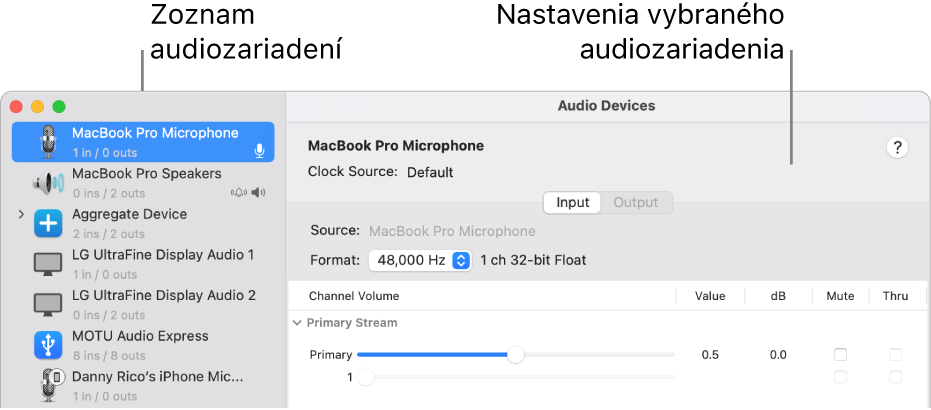
Otvoriť Nastavenie MIDI audia za mňa
Nastavenie audiozariadení
Pripojte audiozariadenia k svojmu Macu a ak je to potrebné, nainštalujte všetok softvér, ktorý je súčasťou zariadení.
V apke Nastavenie MIDI audia
 na Macu vyberte v postrannom paneli okna Audiozariadenia príslušné zariadenie.
na Macu vyberte v postrannom paneli okna Audiozariadenia príslušné zariadenie.Poznámka: Pre iOS a iPadOS zariadenia najskôr kliknite na Povoliť a potom vyberte zariadenie. Možno budete musieť odomknúť zariadenie pomocou kódu alebo nastaviť zariadenie ako dôveryhodné.
So stlačeným klávesom Control kliknite na zariadenie alebo kliknite na vyskakovacie menu Nastaviť vybrané zariadenie
 v ľavej spodnej časti postranného panela a potom vyberte, ako sa zariadenie bude používať:
v ľavej spodnej časti postranného panela a potom vyberte, ako sa zariadenie bude používať:Pre zvukový vstup: Vyberte možnosť Použiť zariadenie pre zvukový vstup.
Pre zvukový výstup: Vyberte možnosť Použiť zariadenie pre zvukový výstup.
Na prehrávanie systémových zvukov: Vyberte možnosť Prehrávať výstražné tóny a zvukové efekty na zariadení.
Na pravej strane okna Audiozariadenia vyberte možnosti dostupné pre zariadenie, ktoré ste vybrali:
Vo väčšine prípadov je Zdroj hodín nastavený na predvolenú hodnotu.
Kliknite na vyskakovacie menu Formát a potom nastavte vzorkovaciu frekvenciu a bitovú hĺbku. Uistite sa, že zodpovedajú vhodným nastaveniam pre vaše audiozariadenie.
Ak váš Mac podporuje konvertor vzorkovacej frekvencie hardvéru, na paneli Vstup je dostupné vyskakovacie menu Konvertor rýchlosti hardvéru. Ak z vyskakovacieho menu vyberiete možnosť Automatické, konvertor vzorkovacej frekvencie hardvéru sa zapne vtedy, keď sú vstupujúce audioukážky typu PCM a sú naformátované podľa medzinárodnej normy IEC 60958-3. Ak je vstupný stream zakódovaný, konvertor vzorkovacej frekvencie hardvéru sa vypne. Z menu môžete vybrať aj možnosť Povoliť alebo Zakázať, aby zostal konvertor vzorkovacej frekvencie hardvéru zapnutý alebo vypnutý.
Ak je pre zariadenie k dispozícii softvérové ovládanie hlasitosti, posuvníky hlasitosti sú modré, čo znamená, že sú aktívne. Ťahaním posuvníkov nastavte hlasitosť pre každý kanál.
Ak chcete nastaviť stereo alebo priestorovú (multikanálovú) konfiguráciu reproduktorov, kliknite na Nastaviť reproduktory a potom nastavte konfiguráciu.
Informácie o virtuálnych AVB pripojeniach
Pomocou virtuálnych AVB pripojení môžete zdieľať vysokokvalitný zvuk medzi zariadeniami v rovnakej lokálnej sieti. Namiesto ťahania dlhých audio káblov alebo riešenia výpadkov bezdrôtového pripojenia môžete robiť veci ako nahrávanie hudby s dokonalým načasovaním na viacerých počítačoch, okamžité zdieľanie audia medzi počítačom a inými zariadeniami alebo streamovanie bez oneskorení a chybných zvukov.
V apke Nastavenie Audio MIDI ![]() môžete pripojiť zdroj zvuku (napríklad váš hlavný Mac na nahrávanie) k cieľovým zvukovým zariadeniam (napríklad druhý Mac v inej miestnosti) v tej istej lokálnej sieti.
môžete pripojiť zdroj zvuku (napríklad váš hlavný Mac na nahrávanie) k cieľovým zvukovým zariadeniam (napríklad druhý Mac v inej miestnosti) v tej istej lokálnej sieti.
Vaše audio streamy dokážu spracovať:
1 až 32 audiokanálov (väčšina nastavení používa 8)
Vzorkovacie frekvencie od 44,1 kHz do 192 kHz
Formáty streamovania AM-824 alebo AAF
Nastavenie virtuálneho AVB pripojenia
V apke Nastavenie MIDI audia ![]() na Macu môžete vytvoriť virtuálny AVB koncový bod pre iné počítače Mac a AVB zariadenia vykonaním jednej z nasledujúcich akcií:
na Macu môžete vytvoriť virtuálny AVB koncový bod pre iné počítače Mac a AVB zariadenia vykonaním jednej z nasledujúcich akcií:
Na hostiteľskom Macu kliknite na
 a potom na Vytvoriť virtuálne AVB zariadenie.
a potom na Vytvoriť virtuálne AVB zariadenie.Sprievodcu nastavením AVB je možné použiť na konfiguráciu nezískaných AVB zariadení.
Niektoré AVB zariadenia sa automaticky získajú, keď sú priamo pripojené cez Ethernet.
Automatická akvizícia sa neuskutoční, keď sú Mac a AVB zariadenia pripojené pomocou sieťového prepínača kompatibilného s AVB.
Ak používate ďalší Mac, vyhľadajte AVB zariadenie vo svojej sieti a pripojte sa k virtuálnemu AVB hostiteľovi.
Pred spustením Sprievodcu nastavením AVB je potrebné zrušiť akvizíciu získaných Macov alebo AVB zariadení tretích strán. Ak chcete zrušiť akvizíciu Macu alebo AVB zariadenia, zrušte ich výber v okne Prehliadač sieťových zariadení na hostiteľskom virtuálnom AVB Macu.
Poznámka: Ak sa chcete úspešne pripojiť k virtuálnemu AVB hostiteľovi, uistite sa, že sieťový adaptér a hardvér lokálnej siete podporujú AVB pripojenia.